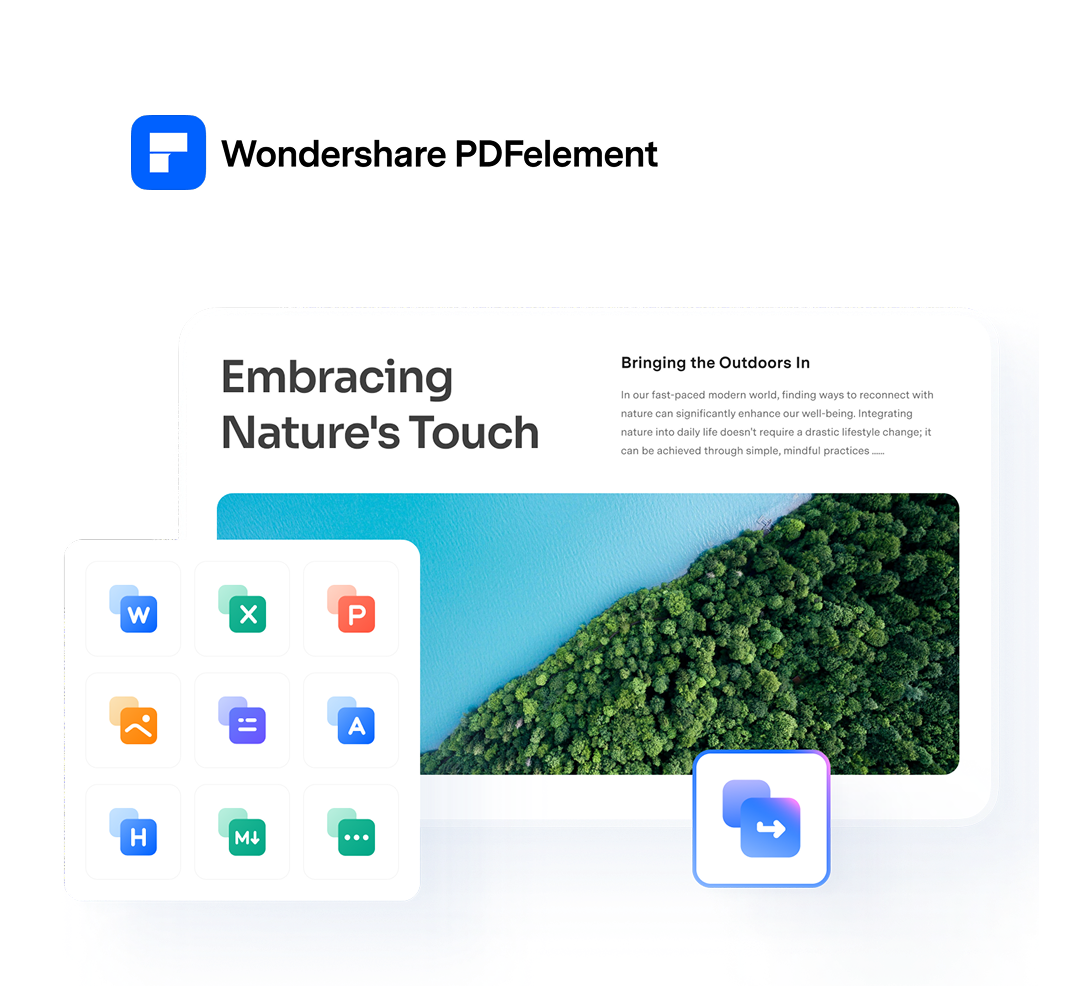¿Cómo convierto un JPG a HTML? Aunque no es una pregunta frecuente, puede que necesites convertir JPG a HTML para poder añadir el contenido de la foto JPG a tu página web.
Si tienes este problema y buscas una forma fácil de convertir JPG o JPEG a HTML con un clic, los siguientes métodos te resultarán muy útiles.
Convertir JPG a HTML con convertidor de HTML
En realidad, la conversión de JPG a HTML se hace de una manera muy fácil si el PDFelementse utiliza para este propósito. No es solo un editor de PDF altamente calificado, sino también un potente conversor de archivos.
Para convertir JPG a HTML, este programa de escritorio es muy recomendable en comparación con cualquier otro que esté disponible en línea. Se puede extraer el texto y las imágenes de una foto JPG y convertir el JPG en un archivo HTML para que puedas editar el código o subirlo a tu página web.

![]() Impulsado por IA
Impulsado por IA
Además, PDFelement también permite convertir PNG, PDF, Word, Excel y otros archivos a HTML. A continuación, te mostramos dos formas sencillas de convertir una imagen JPG a HTML usando PDFelement.
Método 1. Convertir JPG al formato de HTML
Paso 1.Sube un JPG en el convertidor de PDFelement
Arrastra y suelta un archivo .jpeg/.jpg en PDFelement. Hay muchas formas que puedes adaptar para abrir los archivos en el programa pero esta es la más fácil y la mejor de todas.

Paso 2.Convertir JPG al formato de HTML
Ahora, haz clic en el botón "Convertir" > "Más" > "a HTML" para iniciar la conversión. Estos son los únicos pasos que debes seguir para convertir JPG a HTML.

Método 2. Convertir JPG al código de HTML editable
Paso 1.Cargar una imagen con código HTML
Igualmente, arrastra y suelta un archivo .jpeg/.jpg en PDFelement.
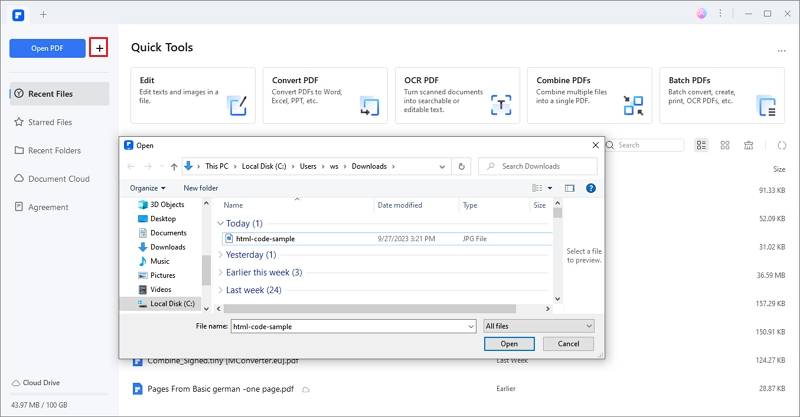
Paso 2.Realizar OCR para reconocer el código HTML en la imagen
Después de abrir el archivo de imagen en PDFelement, el programa detectará que es una imagen y ofrecerá la opción de Realizar OCR para que puedas convertir la imagen a código HTML editable.
Haz clic en "Realizar OCR" y selecciona la opción "Escanear a texto editable" para hacer que el código sea editable.
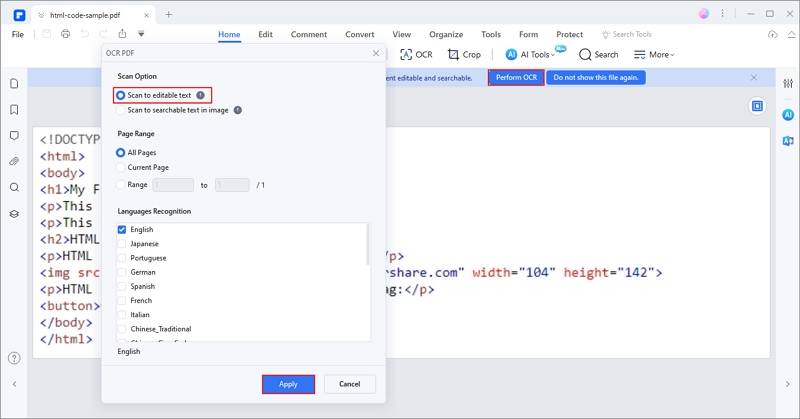
Paso 3.Convertir JPG a HTML
Para convertir una imagen a código HTML en PDFelement, solo haz clic en el botón "Convertir" > "Más" > "a HTML" para iniciar la conversión. Estos son los únicos pasos que necesitas seguir para convertir JPG a HTML.
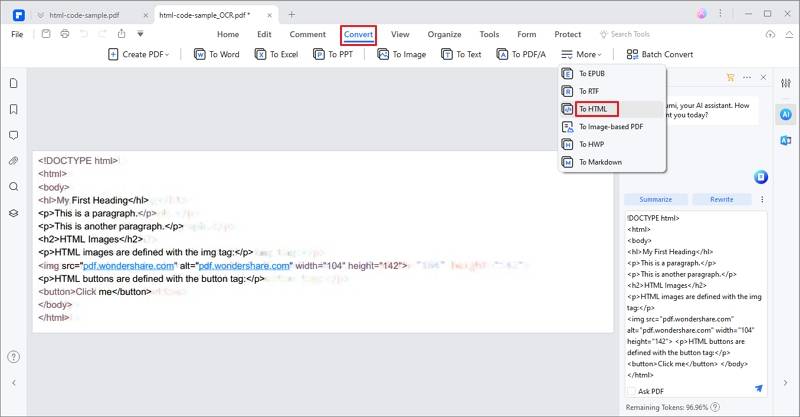
Después de convertir la imagen a HTML, puedes abrir el archivo HTML en un navegador, copiar el código HTML en un constructor de sitios web y empezar a editar el código.
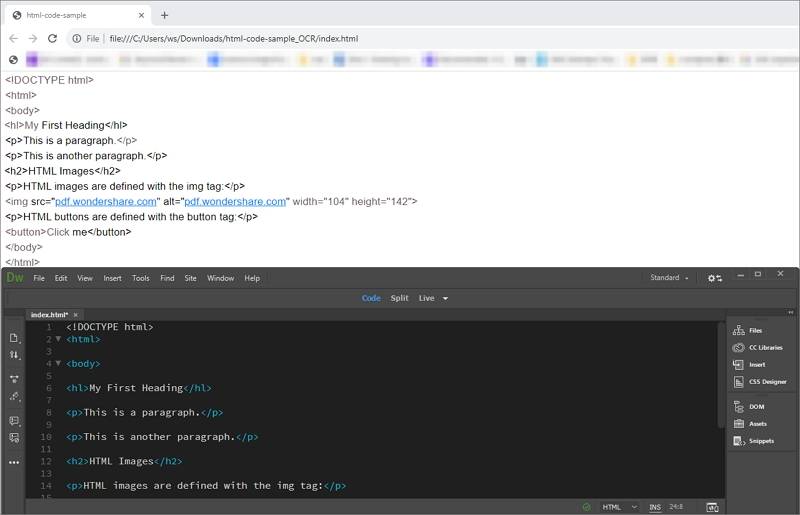
El mejor conversor de JPG a HTML
PDFelement Es el mejor conversor de JPG a HTML, aunque se utiliza principalmente para trabajar con archivos PDF. No hay ningún aspecto de los archivos PDF que no esté cubierto por PDFelement. El convertidor de JPG a HTML ofrece una versión gratuita para descargar y probar. La gestión general del programa es genial y puede ser utilizada por cualquier usuario sin ningún tipo de molestia. El tecnicismo del programa se ha mantenido al mínimo.

![]() Impulsado por IA
Impulsado por IA
- El OCR del programa es simplemente impresionante, ya que ayuda a extraer los datos de las imágenes, independientemente de su formato. La última versión de OCR se ha incrustado en el programa.
- Los elementos gráficos de cualquier tipo de archivo PDF se pueden eliminar, mover, añadir, borrar o girar fácilmente con este programa.
- El usuario puede definir los campos que se van a utilizar para la extracción de datos. A continuación, se puede realizar el OCR en los campos para obtener los resultados requeridos.
- También se pueden procesar los lotes de PDF para asegurarse de que se genera el mejor resultado. Se puede hacer mediante la extracción de datos, la numeración de página o bate, o la marca de agua.
Convertir JPG a HTML con Google Drive
Tú también puedes utilizar Google Drive para convertir JPG a HTML como herramienta gratuita.
Paso 1.Subir un archivo JPG
Accede a tu cuenta de Google Drive para subir un archivo en formato .jpg o .jpeg.

Paso 2.Abrir con Google Docs
Haz clic derecho en el archivo .jpg y elige abrirlo directamente con Google Docs online.

Paso 2.JPG a HTML
A continuación, ve a "Archivo" > "Descargar" > "HTML" para guardarlo como archivo html.
Consejos sobre la conversión de JPG a código HTML
Consejo 1: incrustar JPG en código HTML
Si estás intentando incrustar una imagen en una página utilizando código HTML, hay una forma rápida y sencilla de hacerlo que funciona siempre. Solo tienes que seguir esta guía:
1. Guarda la imagen JPG y copia su URL
Puedes guardarla en tu computador o en un servidor de fotos en línea. Si vas a usar el JPG en tu página web, lo mejor es subirlo a tu página web.
Si no tienes una o no sabes cómo subirla, solo tienes que utilizar otro servicio web como Picasa a WeTransfer para subirla. Una vez hecho esto, copia la URL.
2. Abre un documento HTML
Utiliza la etiqueta de imagen y la URL específica donde está almacenada la imagen de esta forma: img scr="URL del archivo JPG". Pon el código de la imagen donde quieras y el archivo JPG se incrustará en el documento HTML. La imagen se mostrará una vez que el usuario abra ese documento en un navegador web.
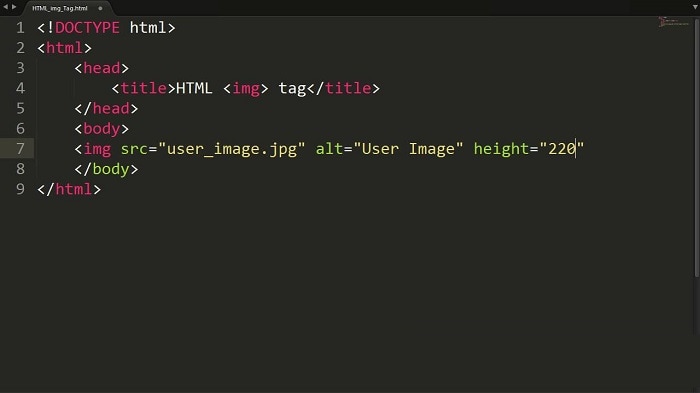
3. Ajusta el tamaño de la imagen (opcional)
Tú puedes ajustar el ancho de la imagen a como quieres que aparezca con el código HTML. Solo tienes que añadir el ancho al código img. Por ejemplo: . De esta forma, ampliará o reducirá el ancho actual de la imagen a 400 píxeles.
Consejo 2: ¿cómo editar archivos HTML con Bloc de notas?
HTML es en realidad un lenguaje. La palabra clave HTML significa HyperText Markup Language. Hay muchos editores que se pueden utilizar para alterar el lenguaje de una manera que se adapte al usuario.
El bloc de notas es el editor de HTML todo en uno más común que se puede utilizar para editar el lenguaje según sea necesario. Los pasos que se deben seguir en este sentido son muy sencillos. Estos se mencionan a continuación para que los usuarios entiendan rápidamente.
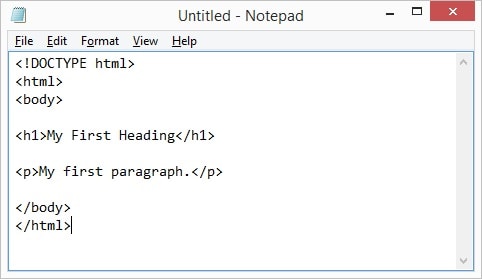
- Abre el editor bloc de notas y pulsa CTRL + O para iniciar el proceso. Desde el cuadro de diálogo que aparece, selecciona la página HTML que deseas editar. Cambia el tipo de archivo de texto a todos los archivos para un mejor comando y control. Tú también puedes escribir el código, es decir, .html para asegurarte de que los archivos HTML solo se enumeran. Encuentra el archivo HTML que necesita el trabajo a realizar.
- Haz clic en "Archivo" > "Guardar como". Esto se debe a que si quieres volver al archivo original en caso de cualquier error, no es difícil en absoluto. Selecciona el documento de texto como tipo de archivo para guardarlo antes de seguir procesándolo. Selecciona ANSI como tipo de codificación y cambia el nombre del archivo para que se pueda encontrar fácilmente una vez editado.
- Ve hasta el código que deseas modificar. El archivo puede editarse como un archivo de texto normal y no hay requisitos adicionales que debas cumplir. El código es la parte principal del archivo que debes controlar, ya que si lo modificas, cambiará el archivo.
- Ve a la opción "Editar" > "Ir a" para asegurarte de que la línea de código que quieres editar está señalada. Introduce el número de línea y pulsa OK. Te ahorrará el tiempo de la búsqueda manual.
- Pulsa "Guardar" para guardar el archivo HTML actualizado.
Preguntas frecuentes sobre convertir imágenes a HTML
1. ¿Cuál es el proceso para convertir imágenes en HTML?
Convertir imágenes a HTML generalmente implica el uso de software o herramientas en línea que pueden extraer texto y el diseño de las imágenes y generar código HTML. Esto puede incluir la tecnología OCR (Reconocimiento Óptico de Caracteres) para la extracción de texto.
2. ¿Qué tipos de imágenes se pueden convertir a HTML?
La mayoría de los formatos de imagen, como JPG, PNG y GIF, se pueden convertir a HTML. Sin embargo, la calidad de la conversión puede variar dependiendo de la complejidad de la imagen y la herramienta utilizada.
3. ¿Puedo editar el HTML después de la conversión?
Carga la imagen PNG en PDFelement, realiza OCR y conviértela a HTML con facilidad.